使用方法
Post-processing Stack v2 での使用方法¶
旧来のカメラのイメージエフェクトとして動作する Pencil+ 4 Line のセットアップが完了し、 Post-processing Stack v2 のセットアップも完了している状態から、 Pencil+ 4 Line を Post Processing として動作させる手順を説明します。
1.Post Prosess Volume に Pencil+ 4 Line を追加¶
使用中の Post Prosess Volume Profile の [Add effect] ボタンを押し、[Pencil+ 4 / Line]、[Line (After Stack)]、[Line (Before Stack)] のうちいずれかを追加します。
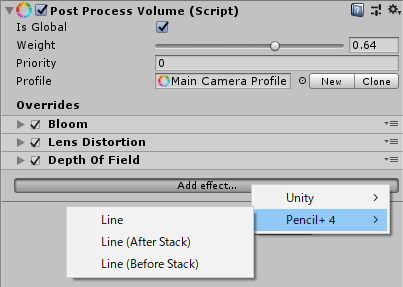
Line¶
半透明オブジェクトの描画前にラインが描画されます
注意
Scriptable Render Pipeline(以下 SRP)を使用したとき、 Unity が提供する [High Definition Render Pipeline] [Lightweight Render Pipeline](バージョン 1.1.10)では半透明オブジェクトの描画前のエフェクトが正しく実行されません。パイプラインの実装の問題であり、パイプラインのコードを修正することにより解消されると考えられます。
Before Stack¶
ビルトインエフェクトの前にラインが描画されます
Line (After Stack)¶
ビルトインエフェクトの後にラインが描画されます
2.追加したエフェクトのアルファの調整¶
前の手順 1 で追加したエフェクトの設定を開き、[Alpha] を 1.0 などに調整します。

3.Pencil Line Effectのモードの切り替え¶
描画対象のカメラを選択し、インスペクター上の [Pencil Line Effect] コンポーネントの[Mode] 設定を [Post Processing] に変更します。 [Mode] 設定は以下の 3 種類があります。
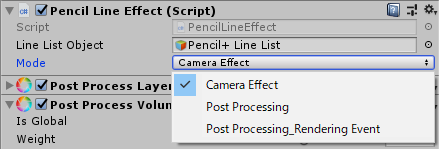
Camera Effect¶
カメラのレンダリングイベント利用したイメージエフェクトとしてラインを描画します。
注意
一部のレンダリングイベントが呼び出されない SRP 使用時にはライン描画は実行されません。
Post Processing¶
Post Processing としてラインを描画します。シーンの状態を取得するため、シーン上のいくつかのオブジェクトに対して Pencil+側でアニメーションの更新を実行することがあります。この機能によりアニメーション上の問題が発生するときは、下記の [Post Processing_Rendering Event] を選択してください。
Post Processing_Rendering Event¶
Post Processing としてラインを描画します。 上記の [Post Processing] とは異なり、Pencil+ 側でのアニメーションの更新は行わず、 カメラのレンダリングイベントにおいてシーンの状態を取得します。
注意
一部のレンダリングイベントが呼び出されない SRP 使用時にはライン描画は実行されません。